win10系统启动安全模式后出现黑屏怎么修复?
当win10系统启动安全模式时,黑屏是一件可怕的事情。一些动手能力强的人认为这个问题无关紧要,但对小白来说却是一场灾难。那么,如何解决win10系统启动安全模式出现黑屏的问题呢?很多人都想自己解决这个问题,下面跟着本站小编学习详细的操作教程。
1、开机进入系统长按电源键关机然后开机,重复三次左右。
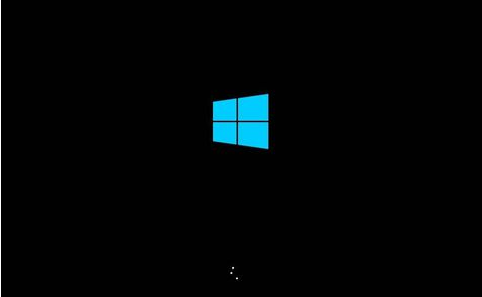
2、看到高级选项界面 点击高级选项-->疑难解答-->高级选项-->命令提示符。
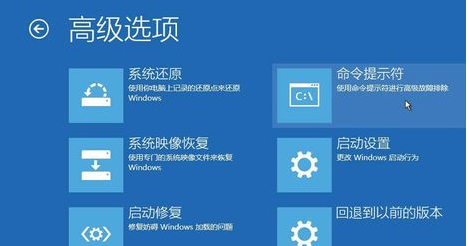
3、在提示符中输入:
C: ※定位到系统当前的盘符(这里不一定是C)
cd windowssystem32config
md backup
copy *.* backup;
4、在提示符中输入:
cd regback
copy *.* ..
a
退出命令提示符
关闭电脑,开机(如果是驱动导致黑屏的,进入桌面后卸载旧驱动,重启 安装好对应的驱动)。
以上就是本站网站共享win10系统启动安全模式黑屏的解决方案。在玩win10系统时,不可避免地会有各种干扰。一旦有了win10系统启动安全模式的黑屏,你就可以按照编辑器共享的方法操作了,相信会对你有所帮助。
相关文章
- Win10桌面不断刷新闪屏无法操作怎么办?
- Win10休眠久了自动关闭程序怎么解决?
- win10蓝屏错误dpc watchdog怎么办?win10蓝屏提示dpc watchdog解决方法
- win10局域网设置在哪里?win10局域网设置位置解析
- win10怎么设置默认输入法为英文输入?
- win10如何重置tcp/ip协议?windows10重置tcp/ip协议栈的方法
- Win10文件夹搜索栏用不了怎么办?Win10文件夹搜索栏用不了问题解析
- Win10输入法图标丢失后怎么找回?Win10输入法图标丢失后找回的方法
- 解决游戏提示需要新应用打开此ms-gamingoverlay的问题
- win10应用商店提示错误代码0x80D02017怎么解决?
- win10如何提升扬声器音质?win10扬声器提升音质操作方法
- Win10怎么设置显示其它地区时钟?Win10设置显示其它地区时钟的方法
- Win10怎么清除设备搜索历史记录?
- win10去快捷方式箭头导致任务栏图标打不开怎么办?
- 电脑不能改microsoft账户登录无法设置人脸怎么办?
- win10输入法图标不见了怎么办?win10输入法图标找回方法
